メモリー
誤ってNTFS形式のフラシュメモリーをFAT32形式にフォーマットしてしまった

NTFSフォーマットで使用していたフラッシュメモリーを、FATでフォーマットしてしまい、保存していたデータが消去されてしまった場合に「復旧天使Standard」を使用してデータを復旧する手順をご案内します。
[手順1]
復旧対象となるフラッシュメモリーを作業用コンピュータに接続し、復旧天使を起動します。
接続されたストレージに復旧対象のフラッシュモリーが表示され、FATパーティションとなっていることが確認できます。
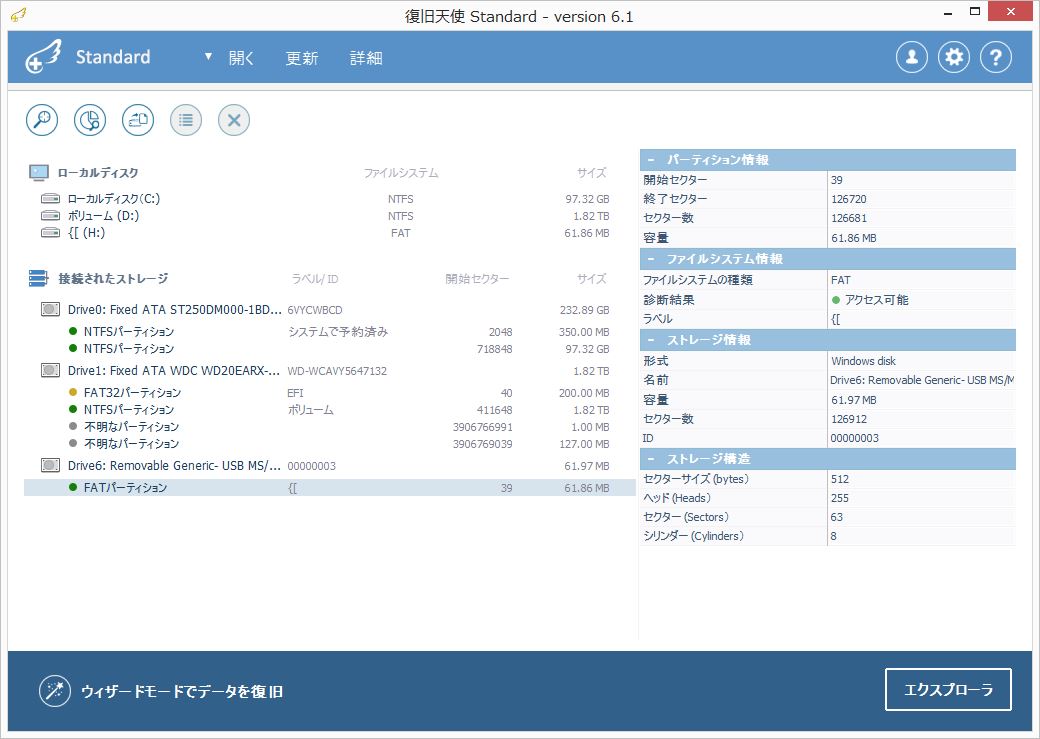
[手順2]
フォーマットによって消去されたNTFSパーティションを検索します。
接続されたストレージから復旧対象のフラッシュメモリーを指定し、パーティション管理をクリックします。
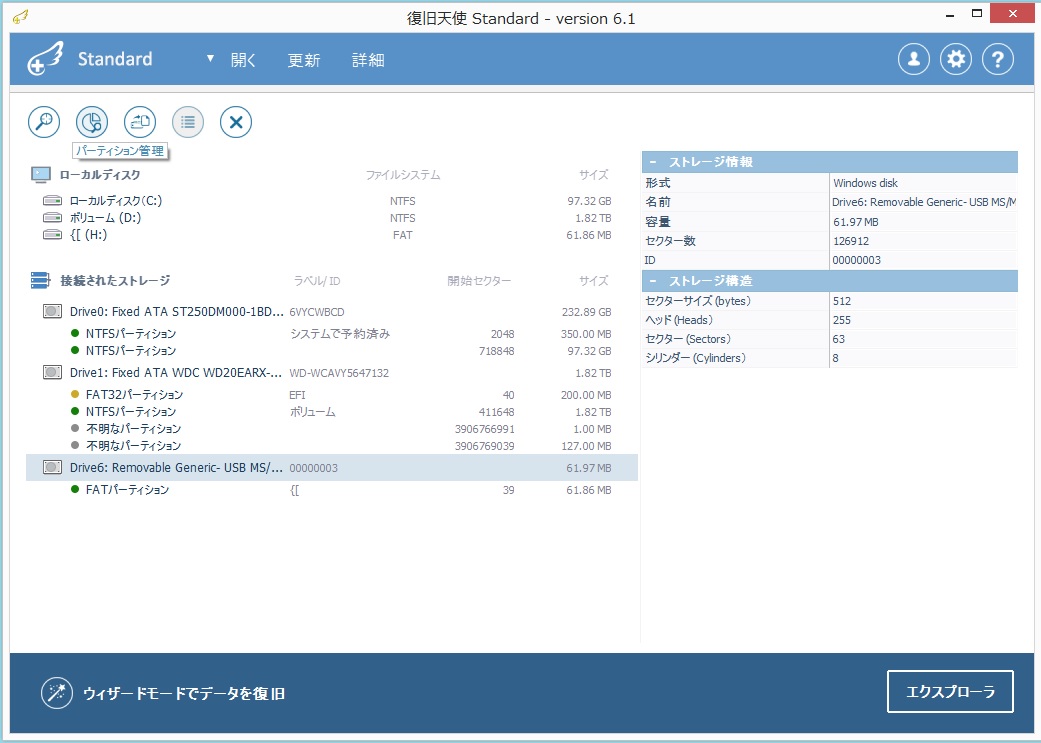
[手順3]
パーティション管理画面で「メタデータで検出できないパーティションを検索」をクリックします。
パラメータ指定画面で、検索するファイルシステムにチェックを入れます。今回のケースでは、NTFSが検索対象となります。
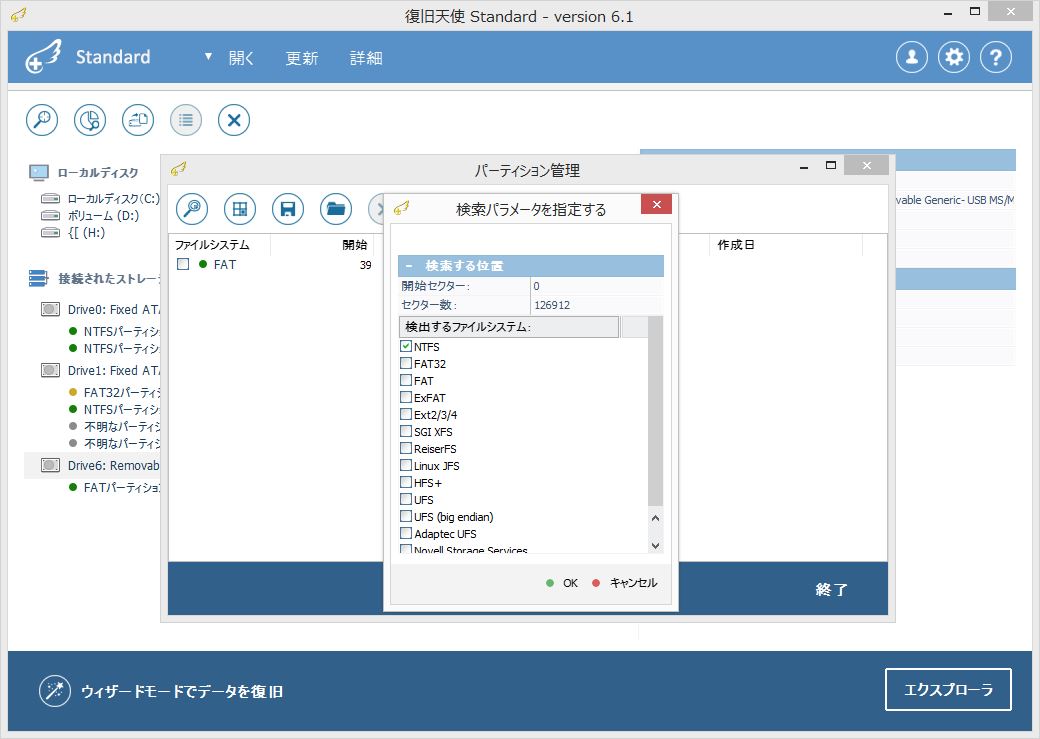
[手順4]
スキャンによってNTFSパーティションが見つかりました。
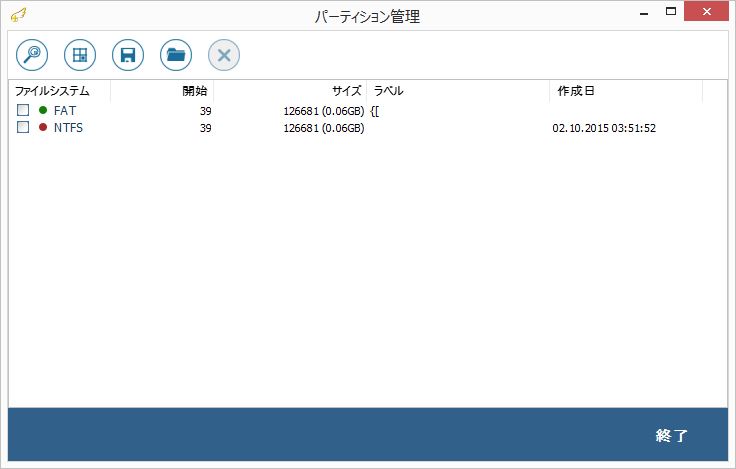
[手順5]
そのまま「終了」をクリックすると、接続されたストレージに表示されたフラッシュメモリーに、スキャンしたNTFSパーティションが追加されます。
※あくまでソフトウェア上の操作となりますので、実際のフラッシュメディアへのデータの書き込みは行われません。
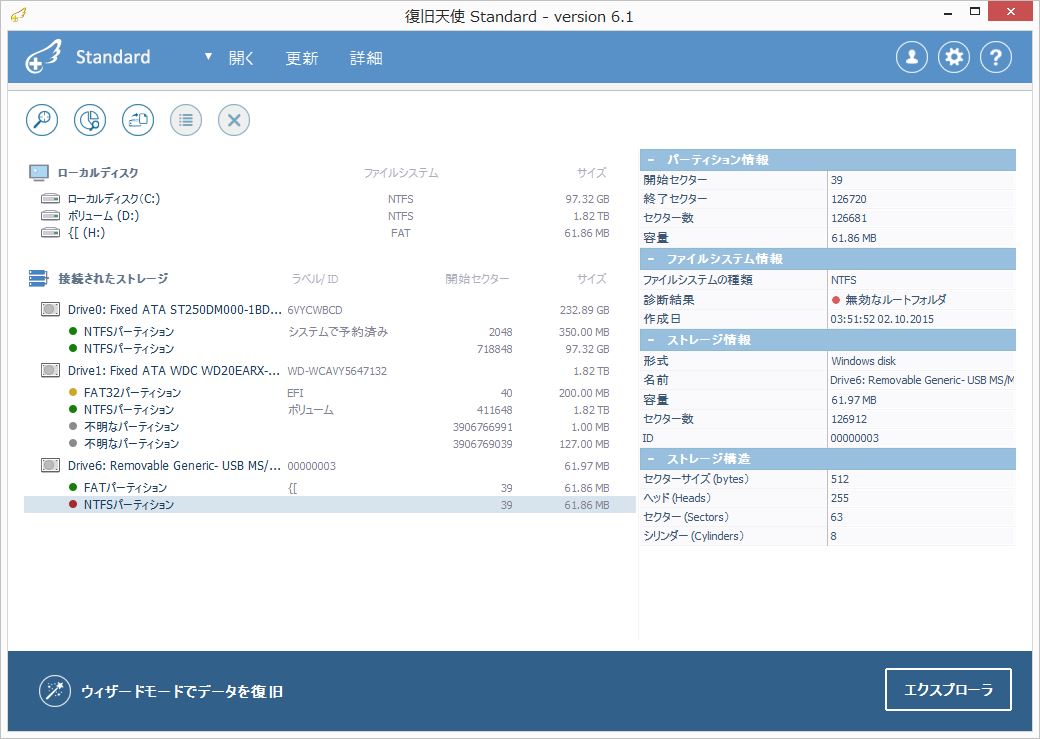
[手順6]
追加したNTFSパーティションをダブルクリックして開き、中を確認します。
復旧データがない場合は「詳細スキャンの実行」をクリックします。
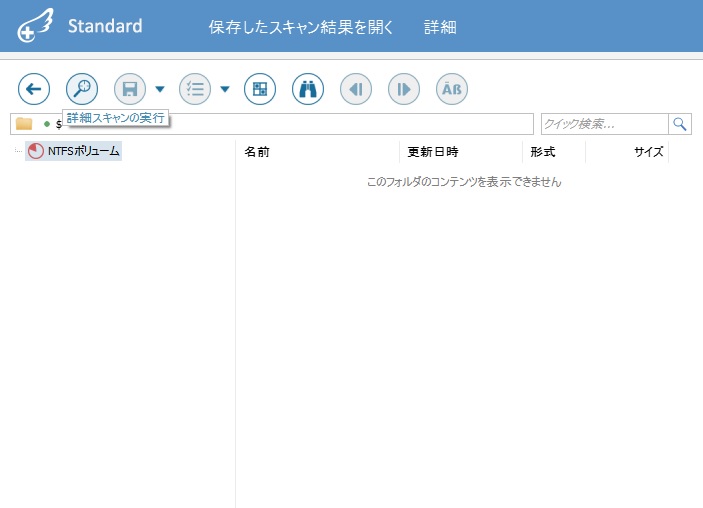
[手順7]
消失データのスキャンを行い、結果を確認します。
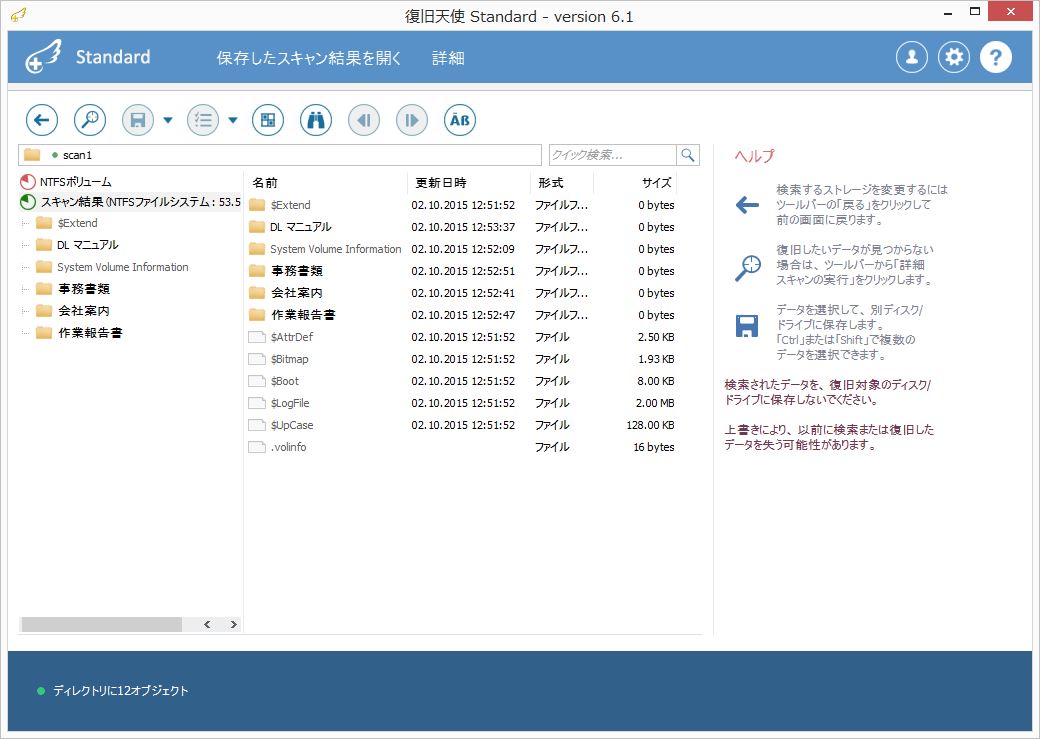
復旧したいデータがある場合は、データを指定して「保存」をクリックします。
保存したデータが正常に開くことを確認したら、データ復旧は完了です。
[手順1]
復旧対象となるフラッシュメモリーを作業用コンピュータに接続し、復旧天使を起動します。
接続されたストレージに復旧対象のフラッシュモリーが表示され、FATパーティションとなっていることが確認できます。
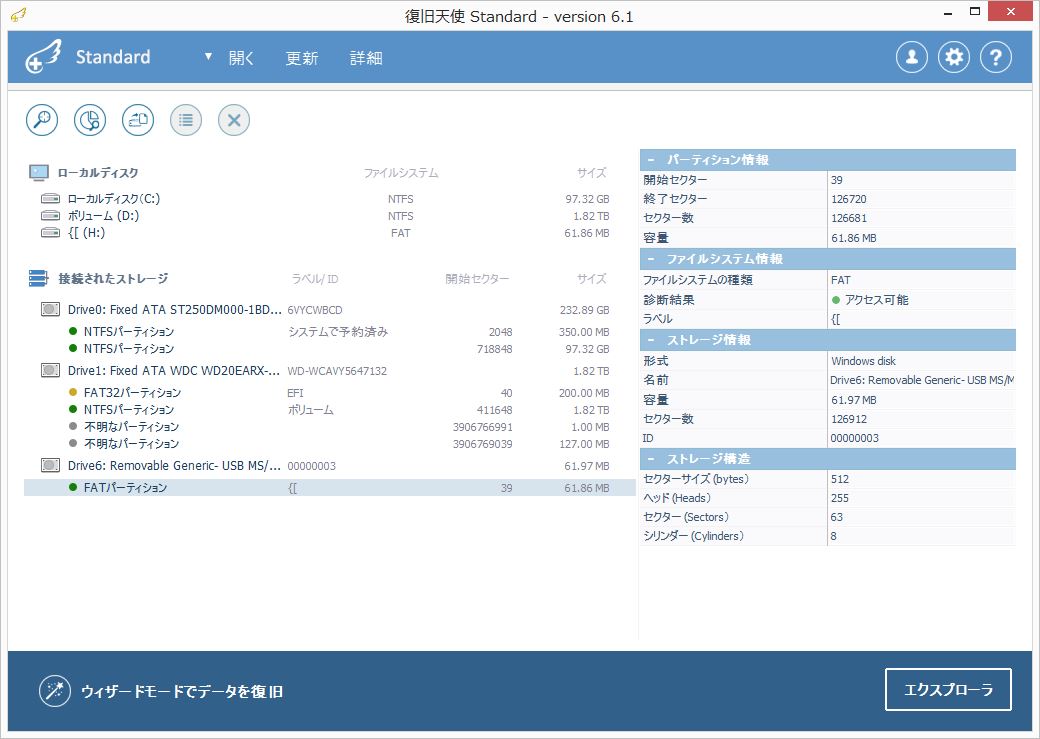
[手順2]
フォーマットによって消去されたNTFSパーティションを検索します。
接続されたストレージから復旧対象のフラッシュメモリーを指定し、パーティション管理をクリックします。
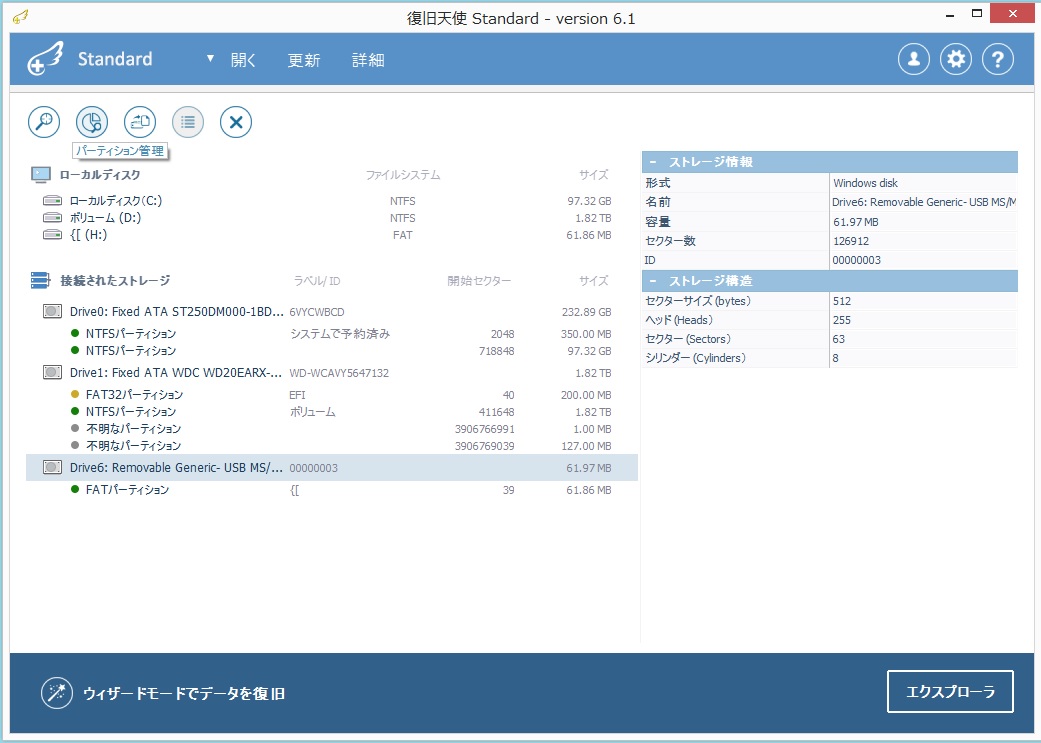
[手順3]
パーティション管理画面で「メタデータで検出できないパーティションを検索」をクリックします。
パラメータ指定画面で、検索するファイルシステムにチェックを入れます。今回のケースでは、NTFSが検索対象となります。
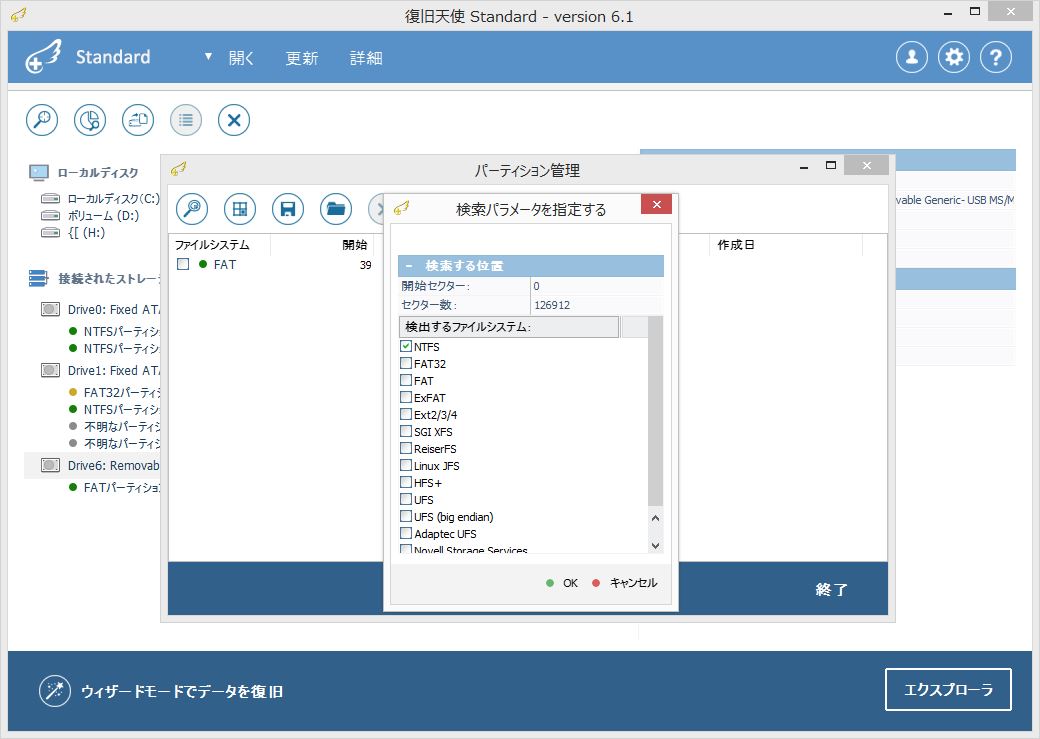
[手順4]
スキャンによってNTFSパーティションが見つかりました。
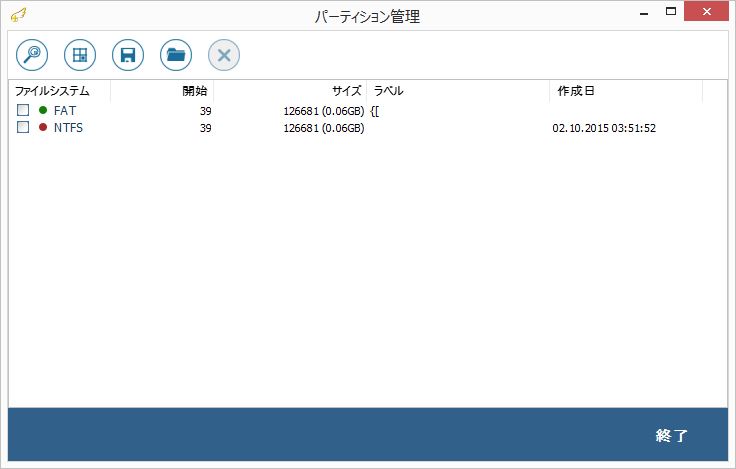
[手順5]
そのまま「終了」をクリックすると、接続されたストレージに表示されたフラッシュメモリーに、スキャンしたNTFSパーティションが追加されます。
※あくまでソフトウェア上の操作となりますので、実際のフラッシュメディアへのデータの書き込みは行われません。
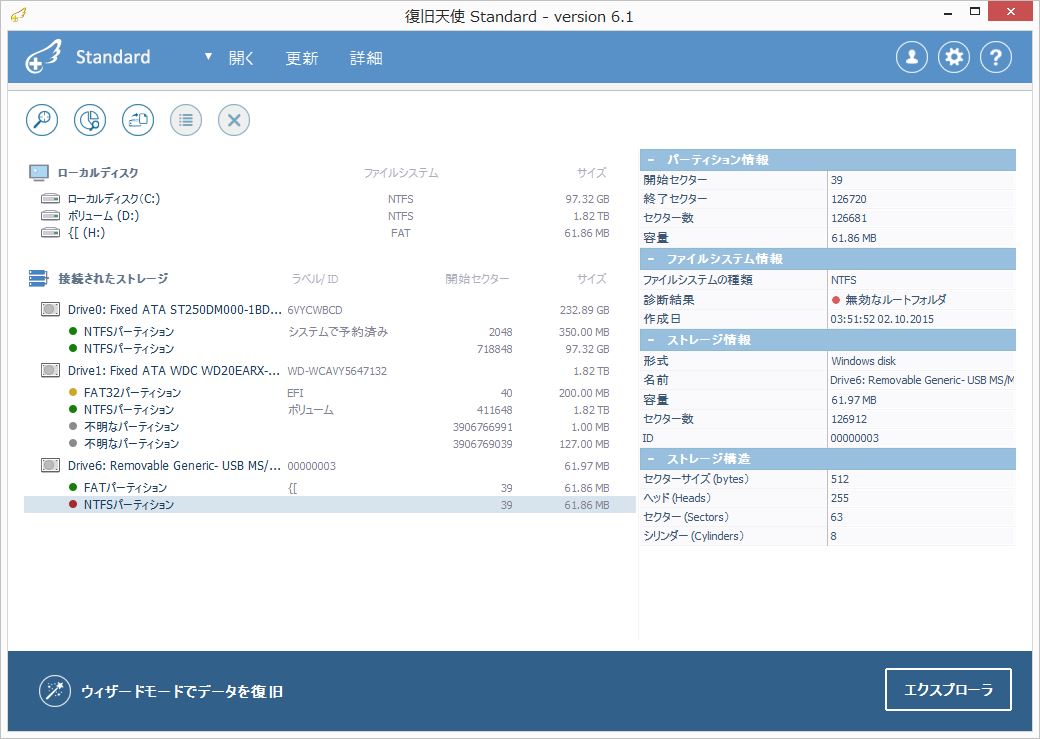
[手順6]
追加したNTFSパーティションをダブルクリックして開き、中を確認します。
復旧データがない場合は「詳細スキャンの実行」をクリックします。
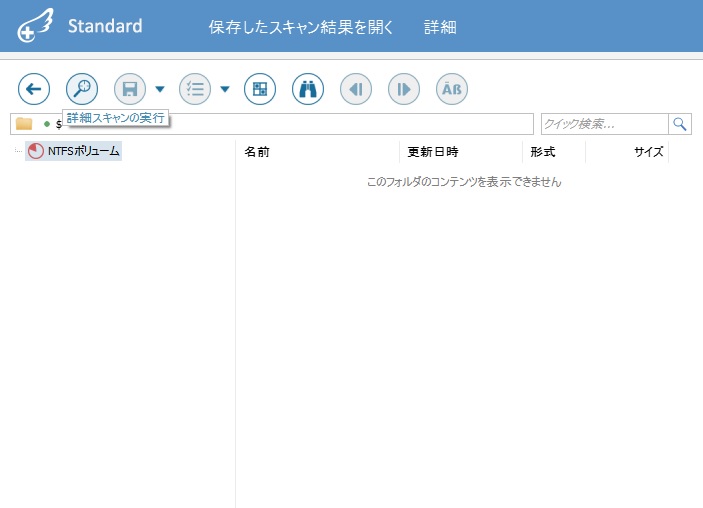
[手順7]
消失データのスキャンを行い、結果を確認します。
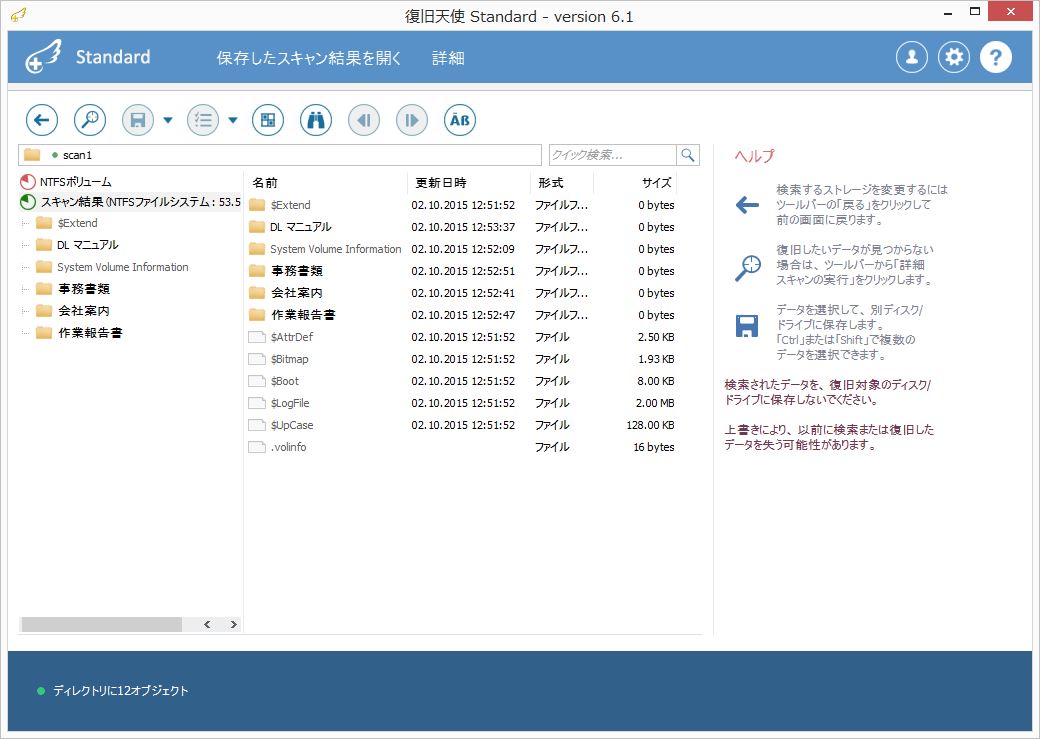
復旧したいデータがある場合は、データを指定して「保存」をクリックします。
保存したデータが正常に開くことを確認したら、データ復旧は完了です。
復旧天使を使ってみる






















